آپدیت افزونه وردپرس؛ خداحافظی با افزونههای قدیمی!
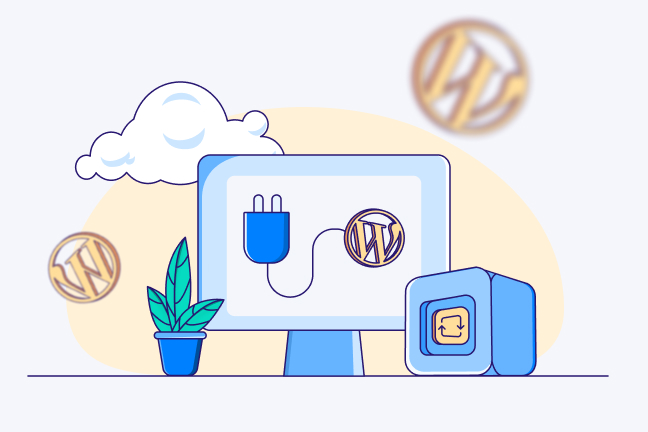
در این مقاله میخوانید
آپدیت افزونه وردپرس برای سایت شما مثل خوردن مولتیویتامین برای بدن است. با این کار از بروز مشکلات امنیتی و فنی مرتبط با افزونه در وردپرس جلوگیری میکنید و گویی یک جان تازه به افزونه میبخشید. در این مقاله از آموزش وردپرس بلاگ پارس پک، انواع روشهای بهروزرسانی را بررسی میکنیم. با خواندن این مقاله، بهراحتی میتوانید از طریق یکی از روشهای زیر مشکل آپدیت افزونه وردپرس را برطرف کنید:
- آپدیت افزونههای وردپرس بهصورت خودکار
- آپدیت افزونههای وردپرس از طریق هاست
- آپدیت افزونههای وردپرس از پیشخوان
- آپدیت دستی افزونه وردپرس
مهمترین اقدام قبل از آپدیت افزونه وردپرس
با بهروزرسانی منظم افزونههای وردپرس، میتوانید از امنیت، کارایی و عملکرد وبسایت خود مطمئن شوید. ولی قبل از بهروزرسانی نیاز است:
- از وبسایت خود نسخه پشتیبان تهیه کنید.
- نظرات کاربران را در مورد بهروزرسانی جدید بررسی کنید.
- مطمئن شوید که سایت با جدیدترین نسخه وردپرس سازگار است.
پس از انجام این مرحله، نوبت به آپدیت افزونه وردپرس برای دریافت امکانات جدید و رفع ایرادات و اشکالات قدیمی میرسد.
روش اول: آپدیت افزونههای وردپرس بهصورت خودکار
برای بهروزرسانی افزونه های وردپرس کافیاست گزینه آبی رنگ در کنار نام افزونه را فعال کنید. البته بهروزرسانی افزونه در وردپرس به صورت خودکار ممکن است دردسر ناسازگاری در نسخههای بعدی وردپرس را به همراه داشته باشد. درهرصورت، برای آپدیت افزونه وردپرس بهصورت خودکار کافیاست روی گزینه «فعالسازی بهروزرسانیهای خودکار» کلیک کنید.

برای آپدیت نشدن افزونه ها در وردپرس بهطور خودکار هم روی «غیرفعالسازی بهروزرسانیهای خودکار» کلیک کنید.
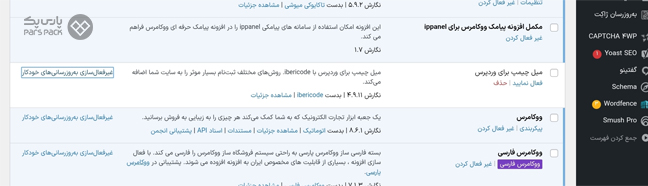
پیشنهاد میکنیم قبل از آپدیت دستی افزونههای وردپرس، حتماً از وبسایت خود بکآپ تهیه کرده و از تداخل نداشتن با سایر افزونهها یا قالب خود اطمینان حاصل کنید. بنابراین، فقط در صورتی این کار را انجام دهید که با عواقب احتمالی آن آشنا باشید و از توانایی حل هرگونه مشکلی که ممکن است پیش بیاید را داشته باشید.
برای آشنایی با انواع روشهای بهروزرسانی دستی وردپرس، مقاله زیر را از دست ندهید.
روش دوم: آپدیت افزونههای وردپرس از پیشخوان
آپدیت افزونه وردپرس در پیشخوان ساده است! فقط کافیاست به بخش بهروزرسانیها بروید.
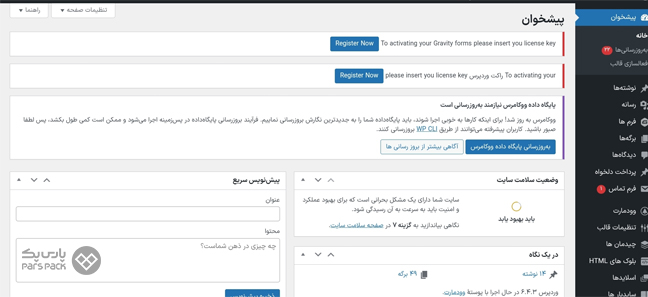
در این صفحه لیستی از افزونهها و قالبی که نیاز به بهروزرسانی دارند را میتوانید ببینید. افزونههای موردنظرتان را برای بهروزرسانی انتخاب و روی دکمه «بهروزرسانی افزونهها» کلیک کنید.
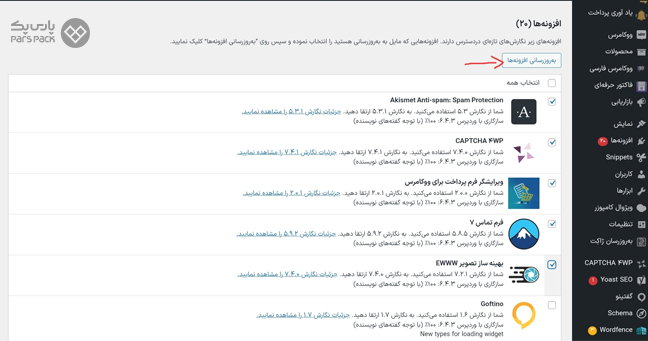
درنهایت، فرایند بهروزرسانی هر افزونه بهصورت زیر به شما نمایش داده خواهد شد.
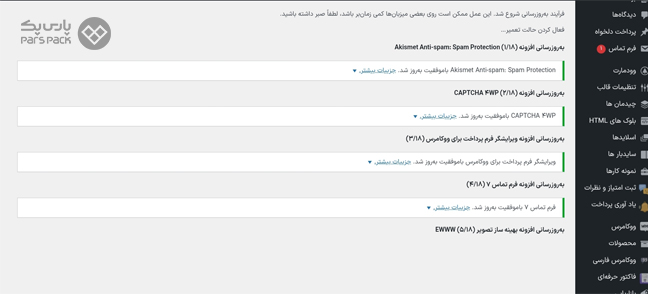
روش سوم: آپدیت دستی افزونه های وردپرس
در این روش نیز کارتان آسان است. کافی است وارد پیشخوان سایت وردپرسی خود شده و مراحل زیر را دنبال کنید.:
توجه: برای انجام بهروزرسانی از این روش نیاز است نسخه جدید افزونه را دانلود و فایل آن را در کامپیوترتان داشته باشید.
۱. از قسمت افزونهها روی گزینه افزودن کلیک کنید.
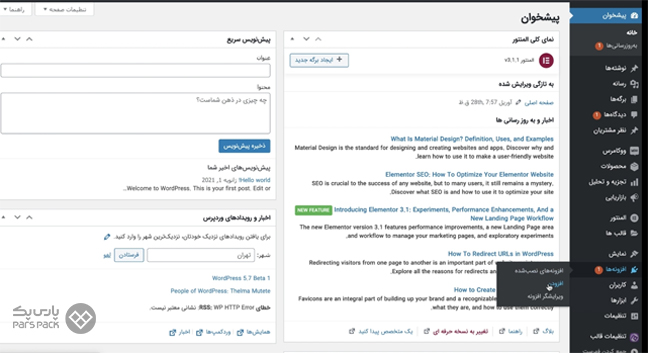
۲. روی قسمت «بارگذاری افزونه» کلیک کنید. مانند نصب پلاگین روی «Choose File» بزنید.
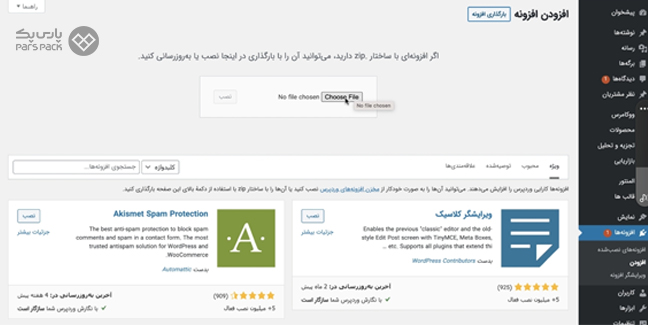
۳. فایل پلاگین موردنظرتان را انتخاب کنید.
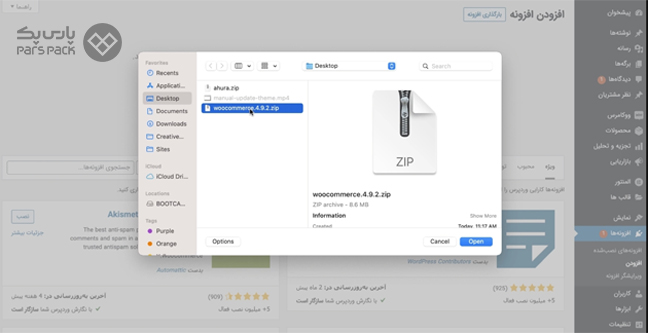
۴. در صفحه پیشرو، پس از کلیک روی گزینه «جایگزین کردن» نسخه جدید افزونه جایگزین نسخه قدیمی خواهد شد. در نظر داشته باشید نسخه پلاگین نصبی شما باید نسخه جدیدتری از افزونه فعلی نصب شده باشد. درنهایت، با پیغام «افزونه با موفقیت بهروز شد» روبهرو خواهید شد.
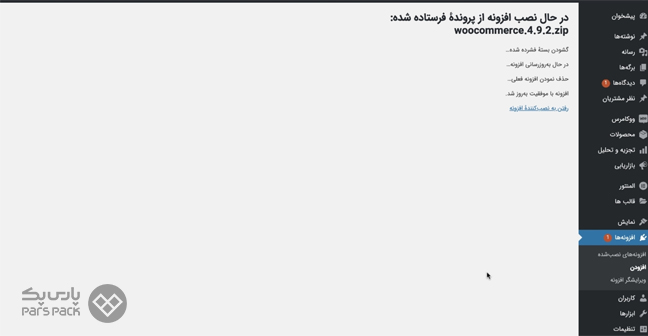
روش چهارم: آپدیت افزونههای وردپرس از طریق هاست
برای آپدیت افزونه وردپرس از طریق هاست نیاز است وارد پنل کاربری کنترل پنل خود شوید. ما آپدیت افزونه از طریق فایل منیجر هاست سیپنل را بررسی میکنیم. در کنترل پنل دایرکت ادمین نیز مراحل به همین ترتیب خواهد بود.
۱. از پنل کاربری هاست از قسمت public_html به قسمت wp-content و سپس plugins بروید.
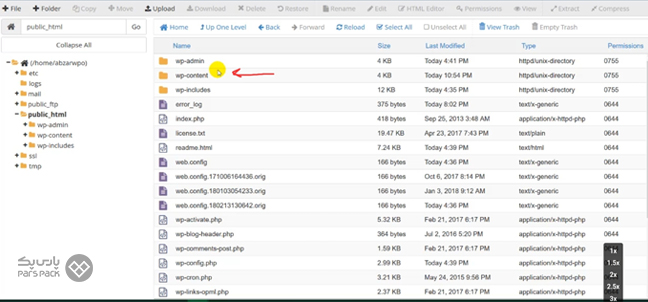
۲. برای بهروزرسانی پلاگین وردپرسی در این صفحه روی گزینه «Upload» کلیک کنید.
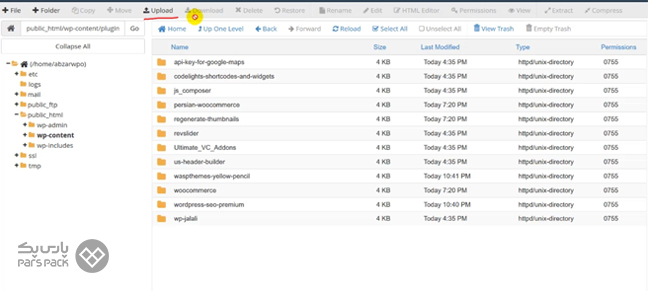
۳. در سومین گام آپدیت افزونه وردپرس، با کلیک روی گزینه «Select File» نسخه جدید افزونه را از فایلهای خود انتخاب و بارگذاری کنید. پس از پایان آپلود ورژن جدید افزونه، روی دکمه Go Back کلیک کنید.
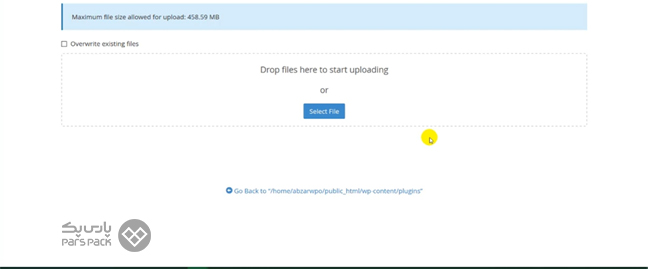
۳. در پوشه پلاگینها، فایل زیپ افزونه اضافه شده را مشاهده خواهید کرد. در بهروزرسانیهای افزونه و قالب ممکن است تغییراتی اعمال شده باشد که با نسخه فعلی سایت شما سازگاری نداشته باشد.
برای جلوگیری از بروز مشکل، پیش از فعالسازی افزونه با نسخه جدید، نیاز است نسخه قدیمی را غیرفعال کنید. برای این کار، کافیاست نام پوشه افزونه قدیمی را تغییر دهید. به این منظور، روی پوشه کلیک راست کرده و گزینه «Rename» را انتخاب کنید. در این مثال، ما فقط عدد ۲ را به نام پوشه اضافه کردهایم.
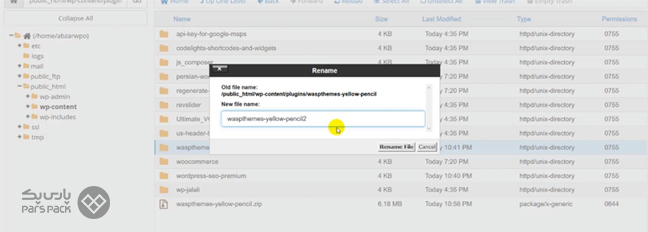
۴. پس غیرفعالسازی افزونه قدیمی، روی فایل زیپ جدید راست کلیک کرده و با انتخاب گزینه «Extract» آن را از حالت فشرده خارج کنید.
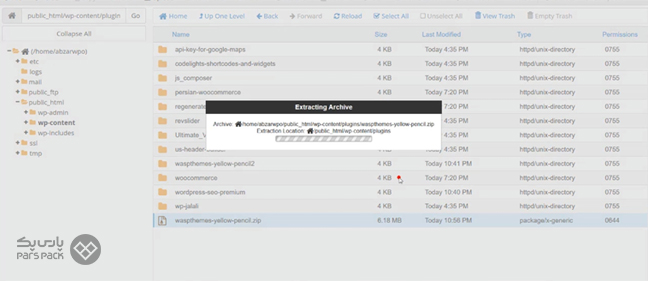
۵. آخرین قدم برای آپدیت دستی افزونههای وردپرس، حذف افزونههای غیرفعال است. سایت را مجدد رفرش کنید. اگر با فعالسازی نسخه جدید هیچ مشکلی در سایت بهوجود نیامد، روی افزونه غیر فعال راست کلیک کرده و حذف را انتخاب کنید.
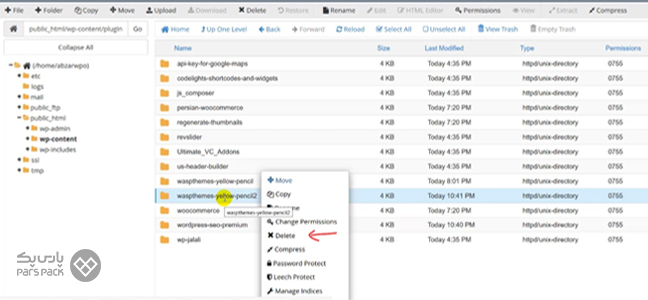
بازگشت به ورژن قبلی افزونه در وردپرس
درصورتیکه پس از آپدیت افزونه وردپرس به مشکل خوردید، برای بازگشت به نسخه قبلی کافیاست افزونه Rollback را نصب و فعال کنید. پس از فعالسازی با مراجعه به صفحه افزونهها خواهید دید گزینهای به نام «Rollback» زیر هر افزونه اضافه شده است. برای برگرداندن افزونه به نسخه قبلی کافیاست روی گزینه Rollback کنار نام افزونه کلیک کنید. خواهید دید تمام ورژنهای قبلی افزونه برایتان ظاهر میشود. سپس میتوانید با انتخاب ورژن موردنظر پلاگین را به نسخههای قبلی بازگردانید.
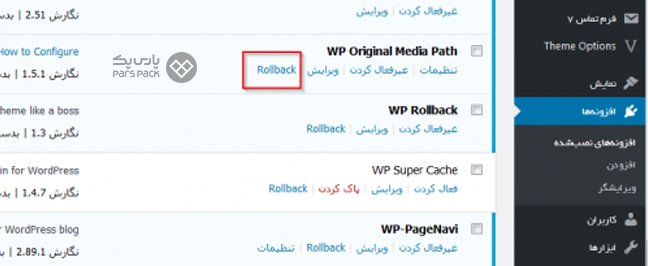
امنیت و پایداری سایت وردپرسیتان را به پارس پک بسپارید!
اگر از دغدغه سرویس میزبانی کُند با پشتیبانی ضعیف، خونتان به جوش آمده و دنبال یک سرویس میزبانی پرسرعت و اختصاصی برای سایت وردپرسیتان هستید که پشتیبانی شبانهروزی و بهموقع ارائه دهد، هاست وردپرس پارس پک را امتحان کنید. این هاست با زیرساخت ابری و سختافزار قدرتمند در دو موقعیت ایران و خارج ارائه میشود. برای اطلاعات بیشتر به صفحه زیر مراجعه کنید.
جمعبندی
آپدیت افزونه وردپرس بهراحتی در کمتر از یک دقیقه قابل انجام است. در این مقاله از آموزش مدیریت محتوا بلاگ پارس پک، نحوه بهروزرسانی افزونههای وردپرس را از طریق چهار روش بررسی کردیم. سادهترین کار این است که برای آپدیت افزونه وردپرس:
۱. به پیشخوان وردپرس سایت بروید.
۲. به بخش «افزونهها» و سپس «افزونههای نصب شده» بروید.
۳. اگر آپدیتی برای افزونهای موجود باشد، علامتی زرد رنگ کنار اسم افزونه خواهید دید.
۴. روی دکمه «هم اکنون بروزرسانی کن» کلیک کنید و تمام!
همچنین میتوانید با فعالسازی آپدیت خودکار افزونه خیال خودتان را از آپدیت افزونه در وردپرس راحت کنید. اگر در این زمینه نیاز به راهنمایی بیشتر دارید، سوالاتتان را در انتهای همین مقاله بنویسید تا مشتاقانه راهنماییتان کنیم.
سوالات متداول
۱. ضرورت آپدیت افزونه وردپرس چیست؟
بهروزرسانی افزونهها برای حفظ امنیت، کارایی و عملکرد وبسایت شما ضروری است. آپدیت منظم افزونهها حفرههای امنیتی را برطرف میکند و عملکرد افزونه و به دنبال آن سایت را بهبود میدهد.
۲. چه زمانی باید افزونههای وردپرس را بهروزرسانی کرد؟
هر زمان که بهروزرسانی جدیدی برای یک افزونه منتشر شد، باید آن را بهروزرسانی کنید. همچنین میتوانید بهروزرسانی خودکار افزونهها را فعال کنید تا بهطور خودکار بهروزرسانی شوند.
